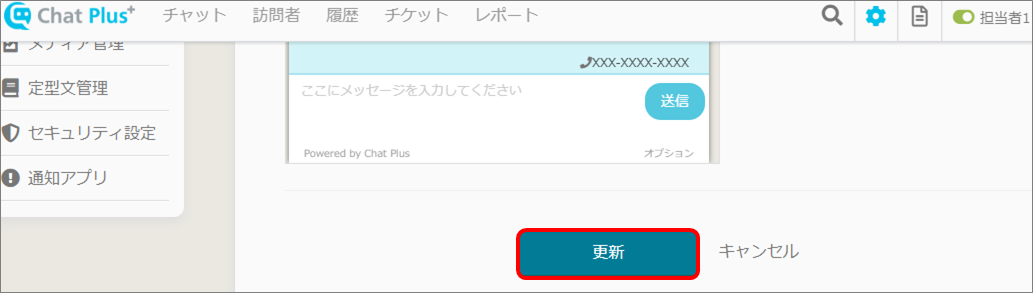テキストエリアをやりとりの途中から表示する方法

チャットプラスでは、やり取りの途中からテキストエリアを表示することができます。
本項目では、その設定例をご案内します。
※ビジネスライトプラン以上でご利用可能な機能です。
「担当者とチャットしたい」という選択肢がクリックされた際にテキスト入力枠を表示する
始めはテキスト入力枠を非表示に設定し、「担当者とチャットしたい」という選択肢がクリックされた時、担当者が
オンラインの場合→担当者に接続
オフラインの場合→オフラインフォームを表示する
設定をご案内します。
大まかな流れは以下の通りです。
1.テキスト入力枠を非表示にする
2.「担当者とチャットしたい」という選択肢を追加する
3.「担当者とチャットしたい」という選択肢がクリックされた際の動作を設定する
1.テキスト入力枠を非表示にする
チャットボット中にテキスト入力枠を非表示にする設定を行います。
(1) チャットプラスのログイン画面を開き、画面左「チャット」>「デザイン」>「メニュー」をクリックします。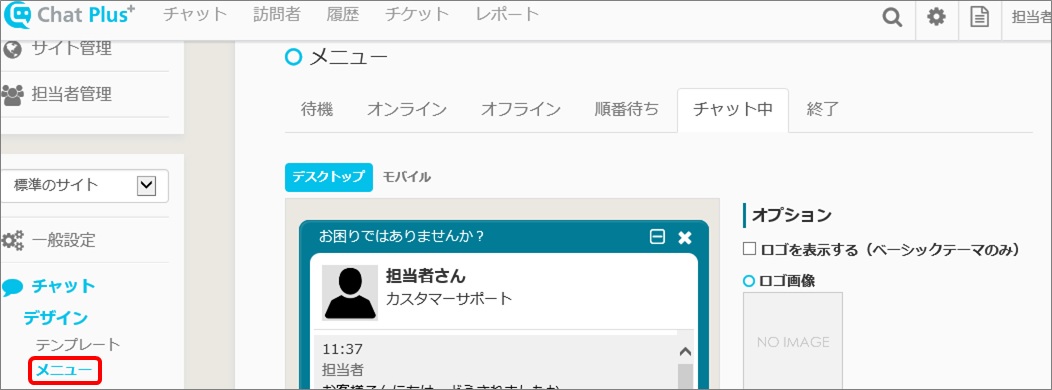
(2)「チャット中」をクリックします。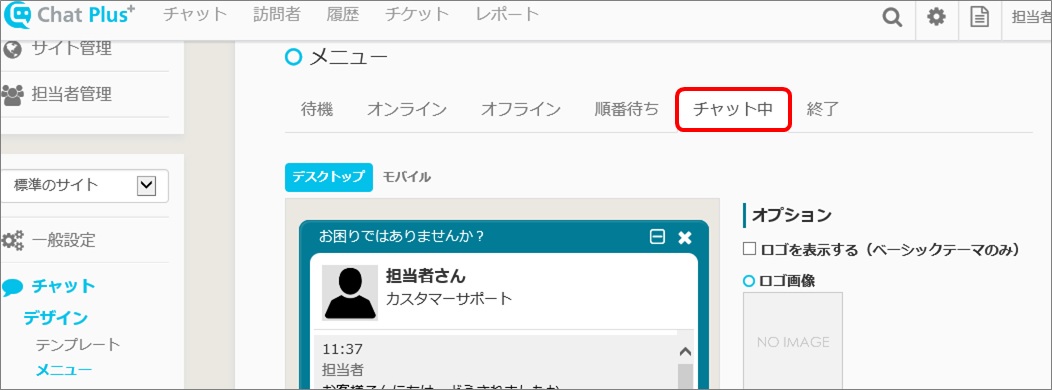
(3)「詳細設定を表示」をクリックします。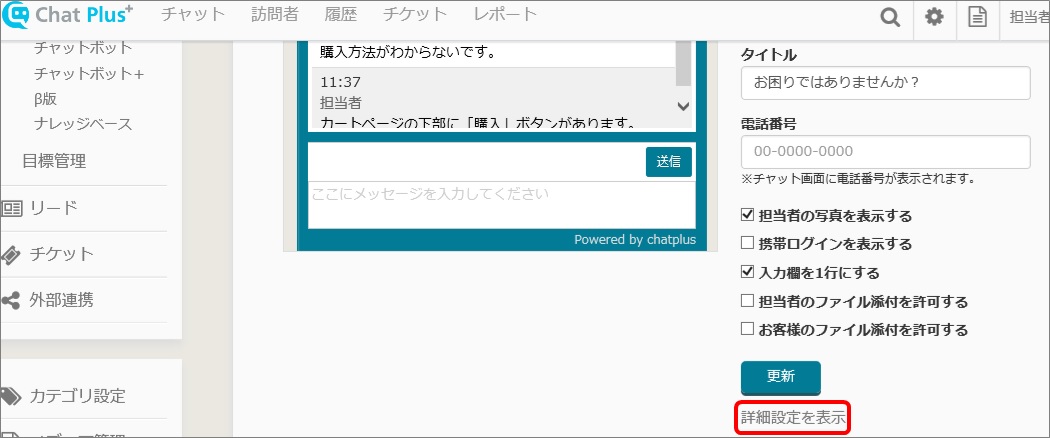
(4)「チャットボット中にのみ表示しない」にチェックします。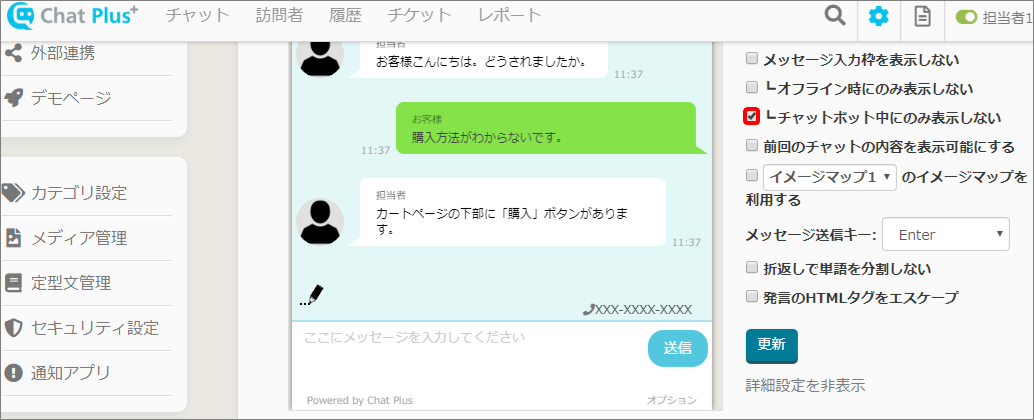
(5)「更新」ボタンをクリックします。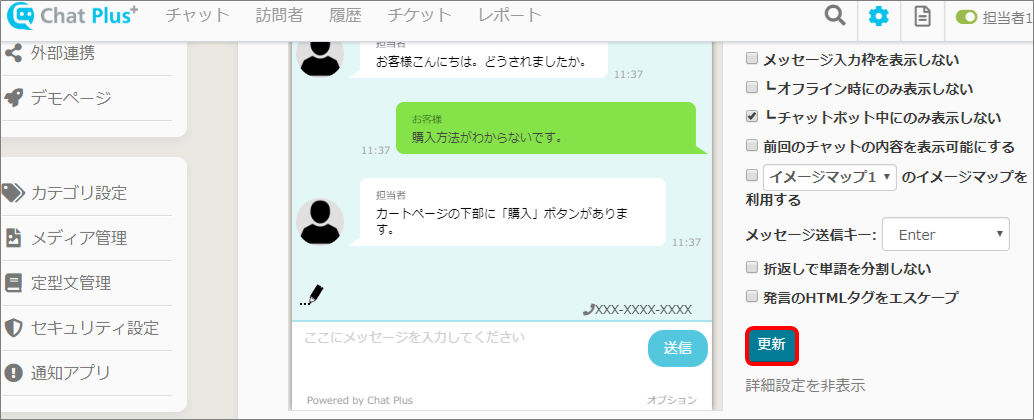
2.「担当者とチャットしたい」という選択肢を追加する
初回メッセージやチャットボットに「担当者とチャットしたい」という選択肢を追加します。以下では、初回メッセージに追加する方法を説明いたします。
(1) 管理画面右上の設定ボタンをクリックします。
(2) 画面左「チャット」>「機能」>「初回メッセージ」をクリックします。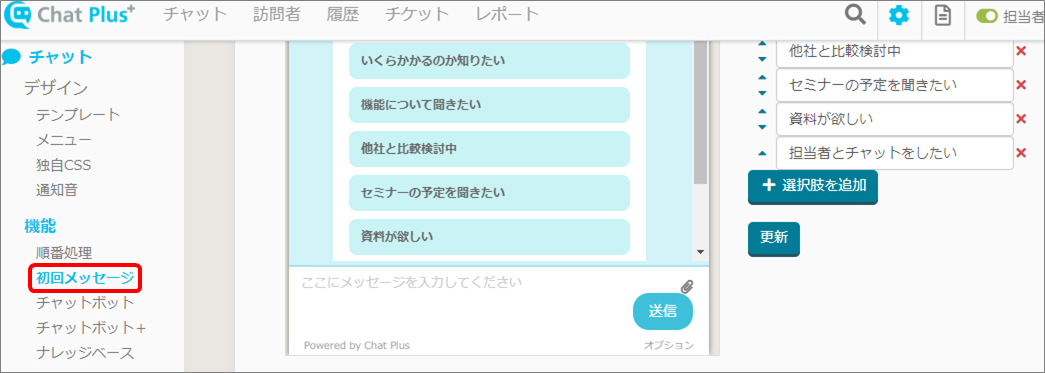
(3)「+選択肢を追加」ボタンをクリックします。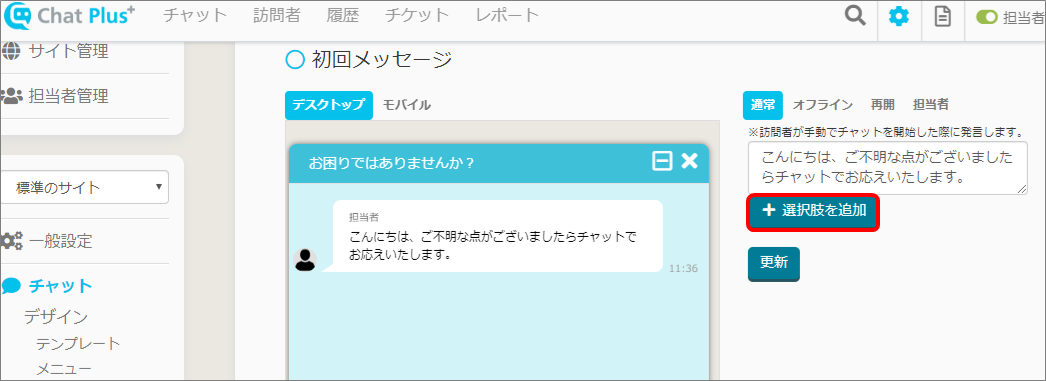
(4) 表示された空欄に「担当者とチャットしたい」と入力します。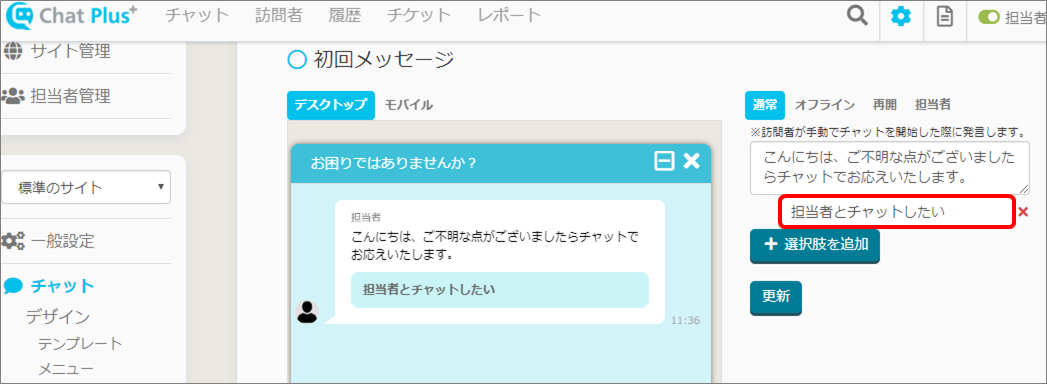
(5)「更新」ボタンをクリックします。
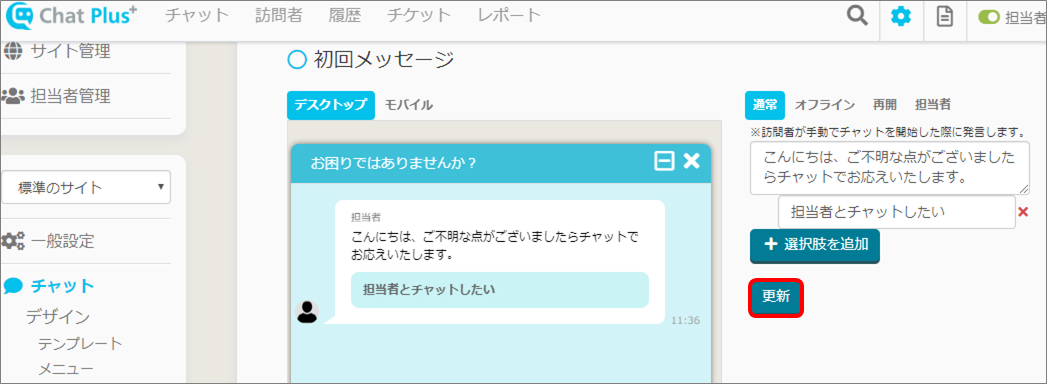
3.「担当者とチャットしたい」という選択肢がクリックされた際の動作を設定する
3-1.オンラインの場合、担当者に接続する
「担当者とチャットしたい」という選択肢がクリックされた際、オンラインの場合担当者に接続する手順をご案内します。
(1) 管理画面右上の設定ボタンをクリックします。
(2) 画面左「チャット」>「機能」>「チャットボット+」をクリックします。
(3)「パーツ追加」をクリックします。

(4)「パーツ名」「概要」を入力します。
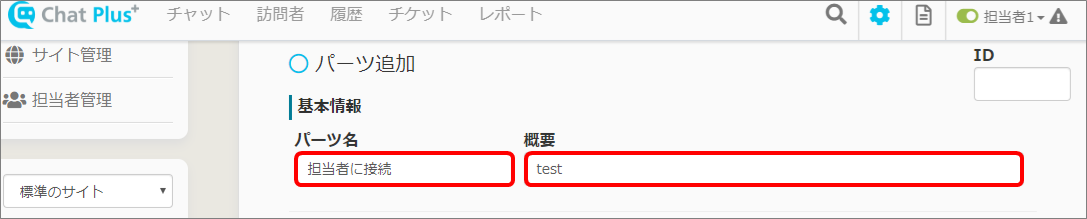
(5) ルールの「オンライン/オフライン」プルダウンから、「オンライン」をクリックして選択します。
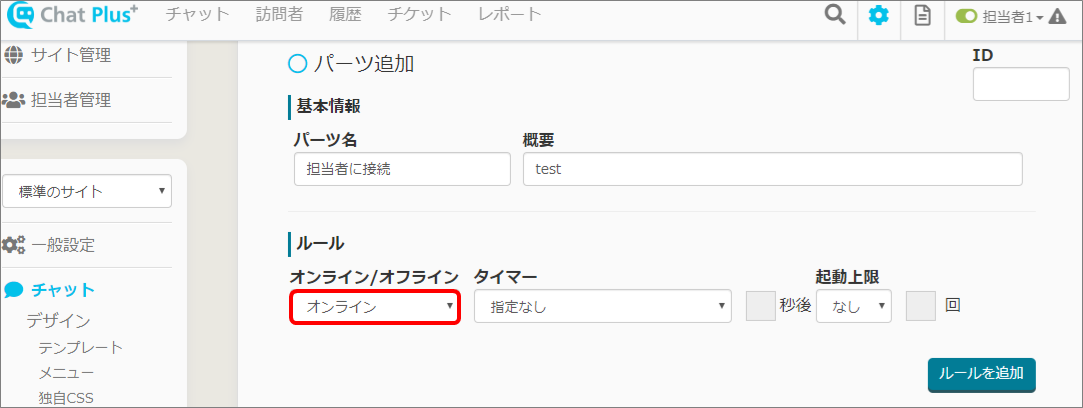
(6)「ルールを追加」ボタンをクリックします。
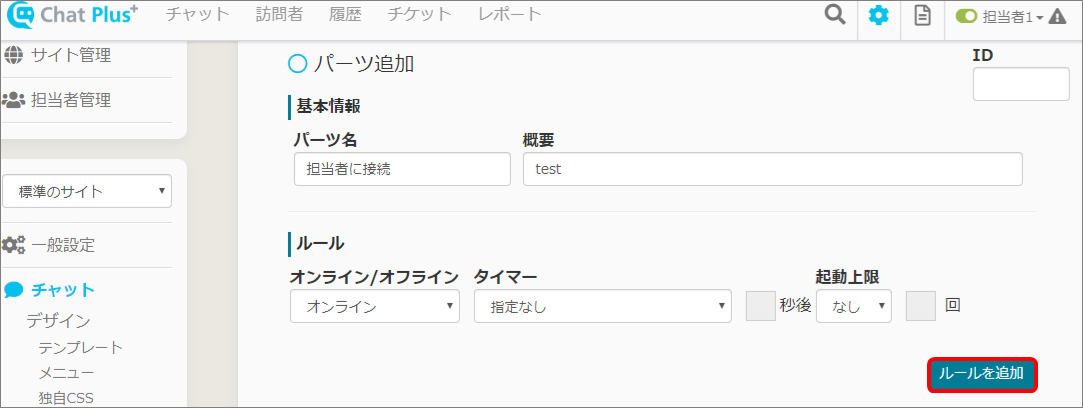
(7) (6)で表示される「表示ルール」の、1つめのプルダウンから「お客様の発言」をクリックして選択し、2つ目のテキストエリアに「担当者とチャットしたい」と入力、3つめのプルダウンから「一致する」をクリックして選択します。
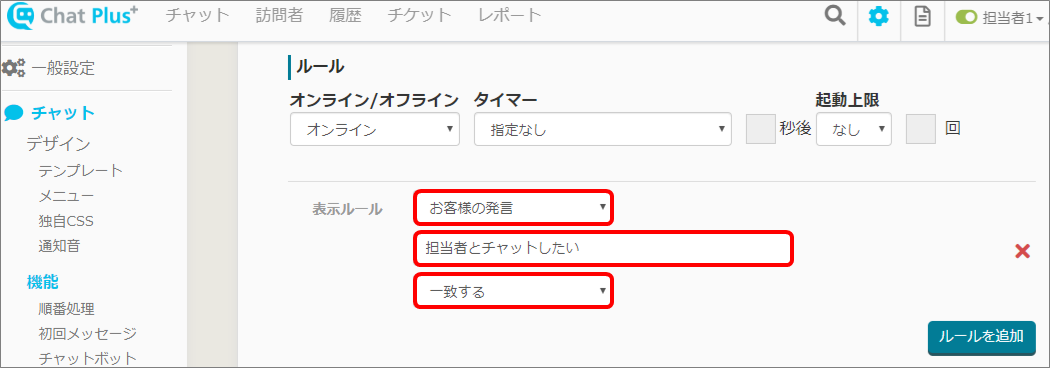
(8)「アクション」のプルダウンから「ステータス」をクリックして選択します。
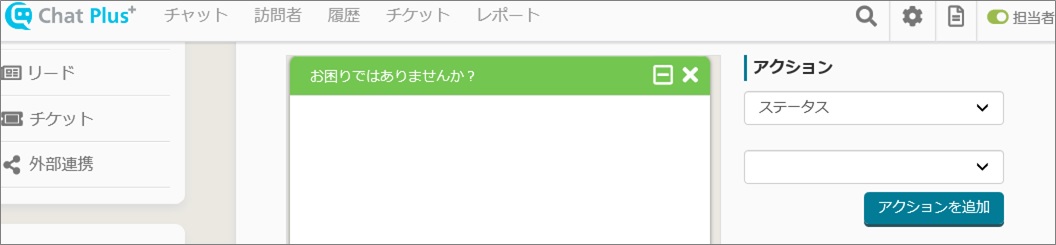
(9) その下のプルダウンから「チャット中」をクリックして選択します。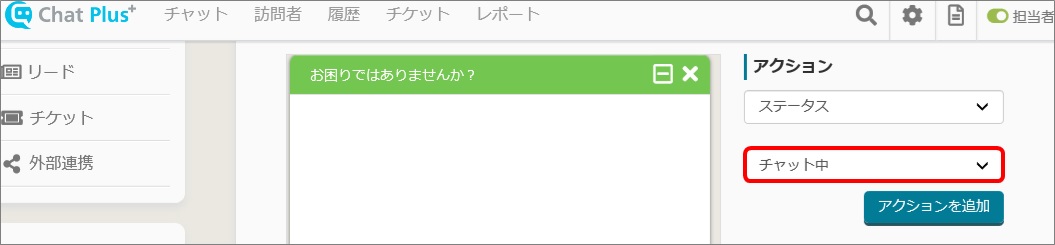
(10)「更新」ボタンをクリックします。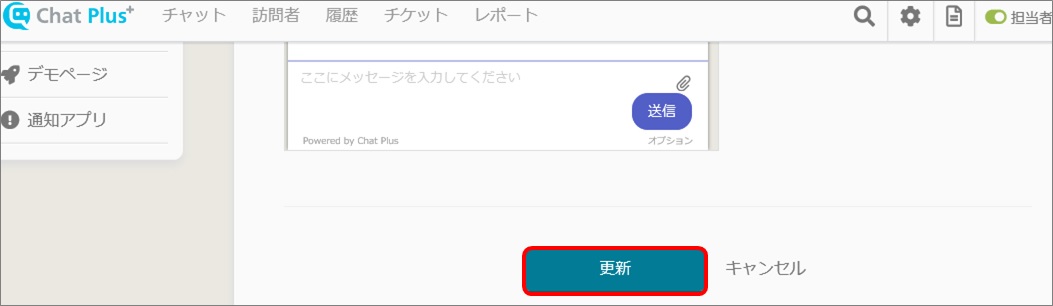
3-2.オフラインの場合、オフラインフォームを表示する
「担当者とチャットしたい」という選択肢がクリックされた際、オフラインの場合オフラインフォームを表示し、フォーム送信後にメッセージを表示する手順をご案内します。
■フォーム送信後のメッセージ作成
(1) 管理画面右上の設定ボタンをクリックします。
(2) 画面左「チャット」>「機能」>「チャットボット+」をクリックします。
(3)「パーツ追加」をクリックします。

(4)「パーツ名」「概要」を入力します。
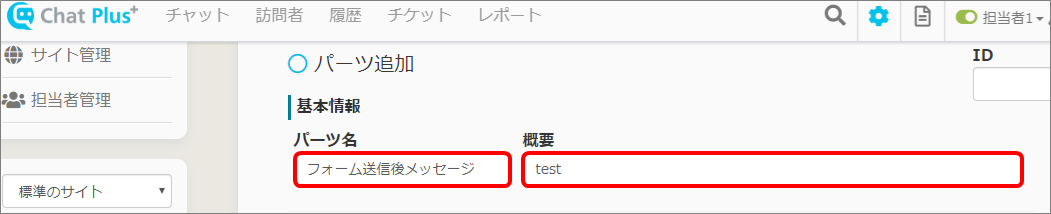
(5) ルールの「タイマー」プルダウンから、「特定ルールを実行してから」をクリックして選択します。
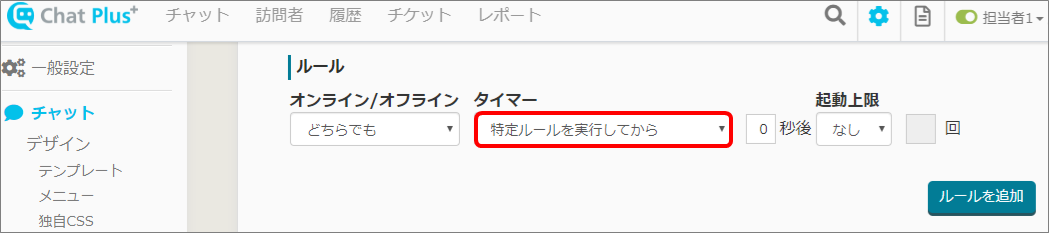
(6) アクションのプルダウンから「メッセージ+選択肢」をクリックします。その後、枠内に任意のメッセージや選択肢を入力し、動作を設定します。
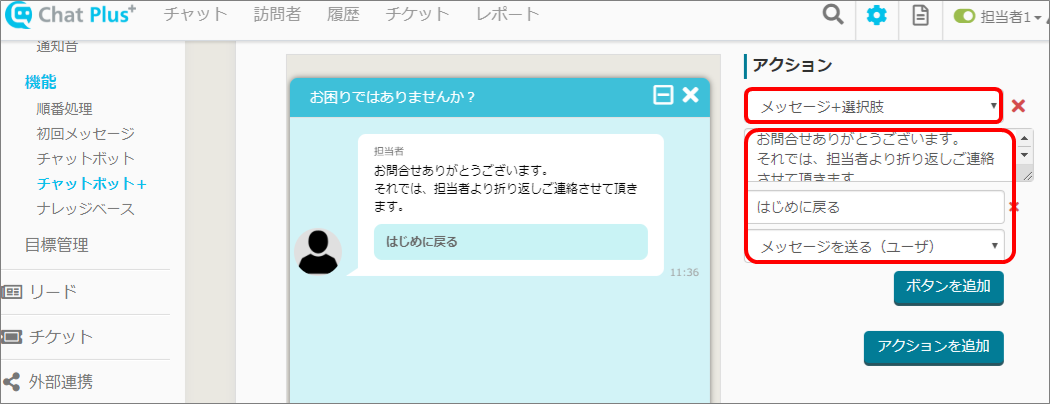
(7)「更新」ボタンをクリックします。
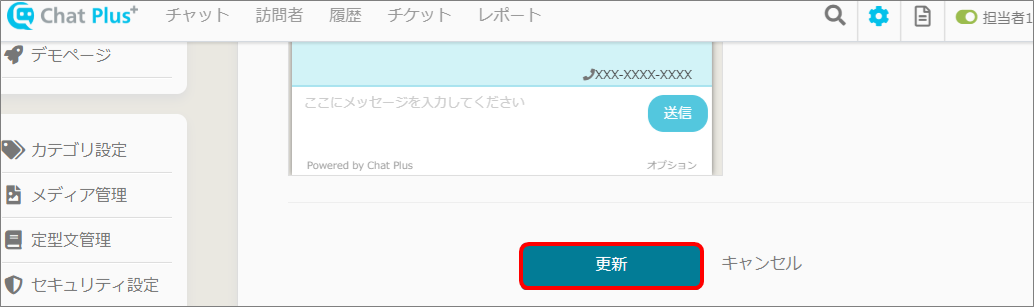
(8) チャットボットプラスのルール一覧から、設定したルールのIDを確認します。
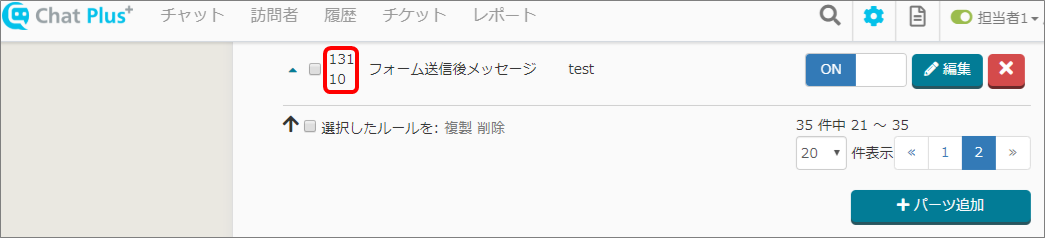
■オフラインフォームの表示
(1) 管理画面右上の設定ボタンをクリックします。
(2) 画面左「チャット」>「機能」>「チャットボット+」をクリックします。
(3)「パーツ追加」をクリックします。

(4)「パーツ名」「概要」を入力します。
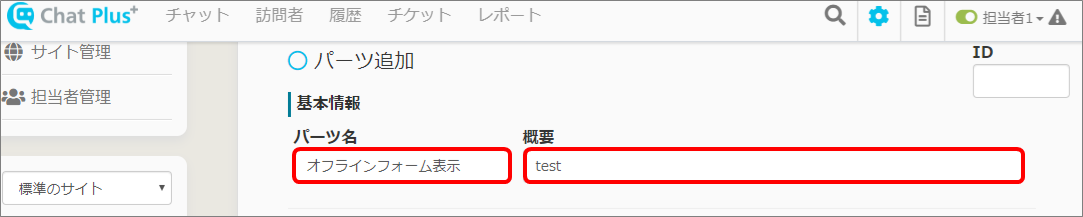
(5) ルールの「オンライン/オフライン」プルダウンから、「オフライン」をクリックして選択します。
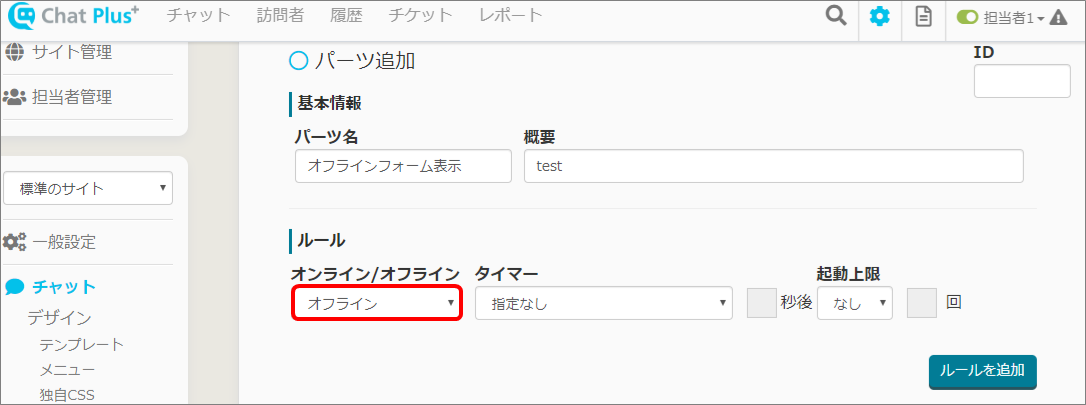
(6)「ルールを追加」ボタンをクリックします。
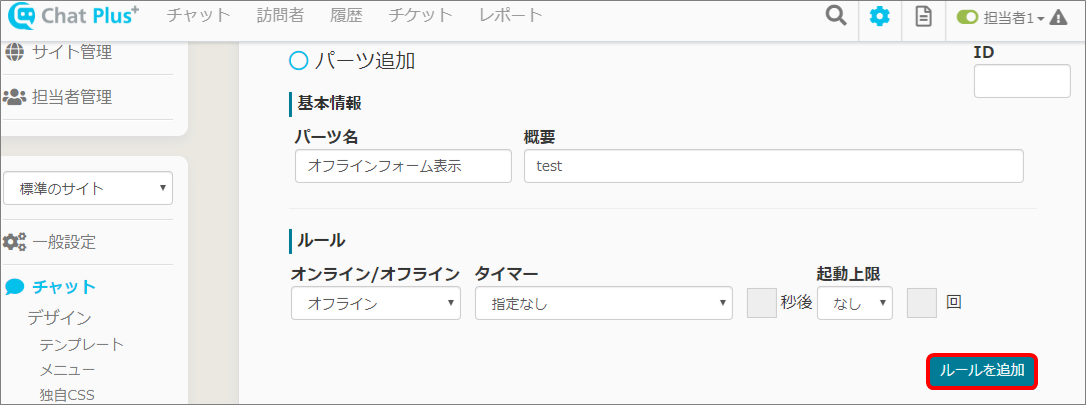
(7) (6)で表示される「表示ルール」の、1つめのプルダウンから「お客様の発言」をクリックして選択し、2つ目のテキストエリアに「担当者とチャットしたい」と入力、3つめのプルダウンから「一致する」をクリックして選択します。
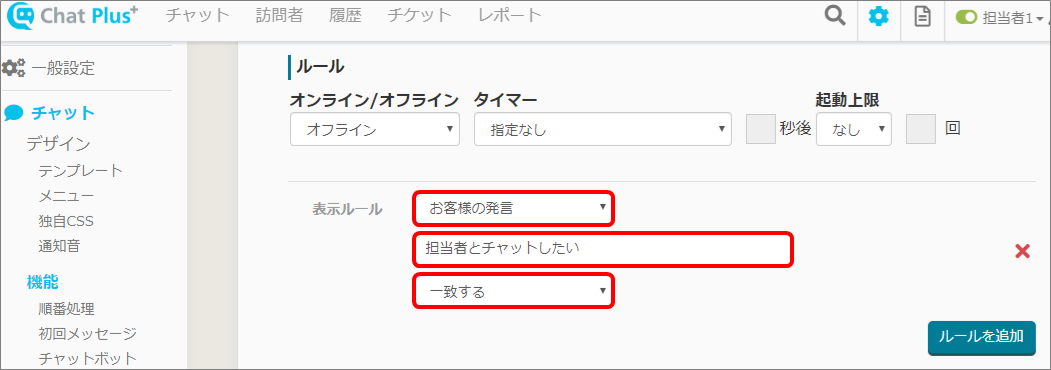
(8)「アクション」のプルダウンから「メッセージ」をクリックして選択し、枠内に任意のメッセージを入力します。
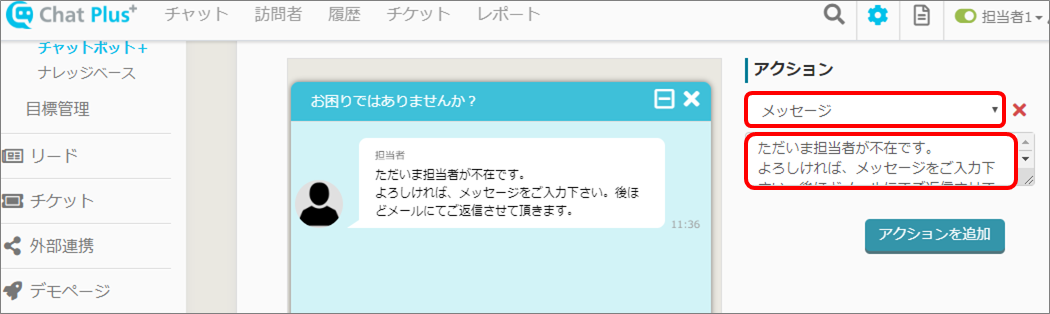
(9)「アクションを追加」ボタンをクリックします。
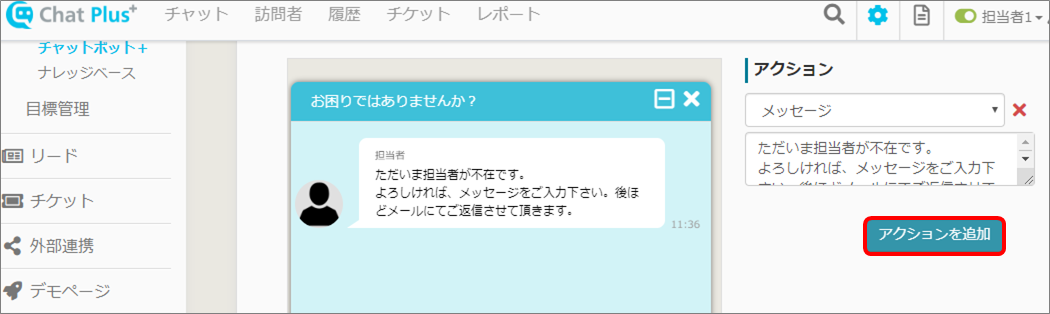
(10) 追加された1つ目のプルダウンから「テキストフォーム」を、2つ目のプルダウンから「チケット」をクリックして選択します。

(11)「訪問者属性を更新する」「名前の代わりにラベルを本文に用いる」にチェックを入れ、任意のテキストフォームを追加します。
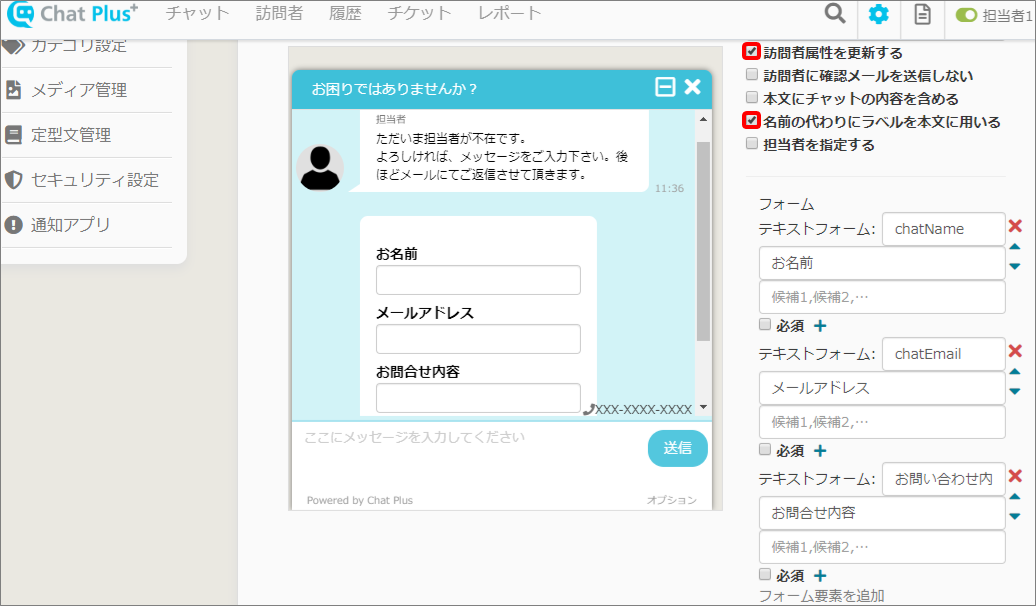
(12) 送信後アクションのプルダウンから、「特定ルールを実行」をクリックして選択し、枠内に手順【フォーム送信後のメッセージ作成】(8)で確認したIDを入力します。
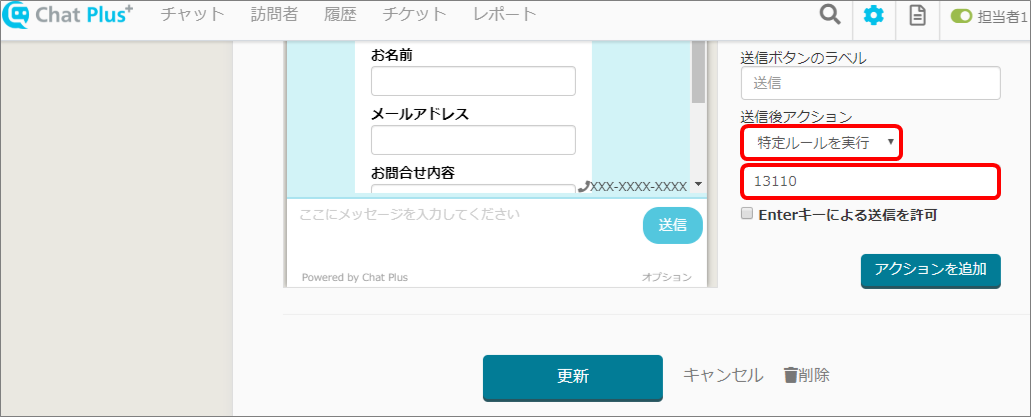
(13)「更新」ボタンをクリックします。
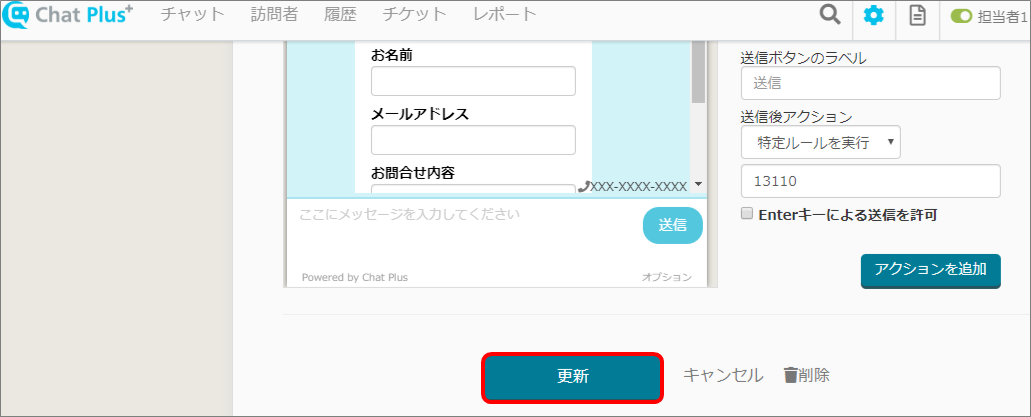
チャットボットで回答後、解決の確認を行い「いいえ」がクリックされた際にテキスト入力枠を表示する
始めはテキスト入力枠を非表示に設定し、チャットボットで回答後、解決の確認を行い「いいえ」がクリックされた際にテキスト入力枠を表示する設定をご案内します。
大まかな流れは以下の通りです。
1.テキスト入力枠を非表示にする
2.チャットボットの回答と、解決の確認を設定する
3.「いいえ」がクリックされた際の動作を設定する
1.テキスト入力枠を非表示にする
チャットボット中にテキスト入力枠を非表示にする設定を行います。
(1) チャットプラスのログイン画面を開き、画面左「チャット」>「デザイン」>「メニュー」をクリックします。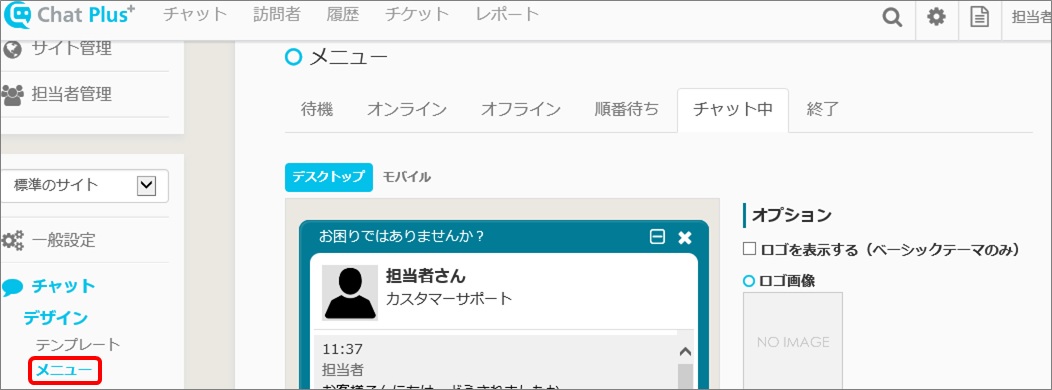
(2)「チャット中」をクリックします。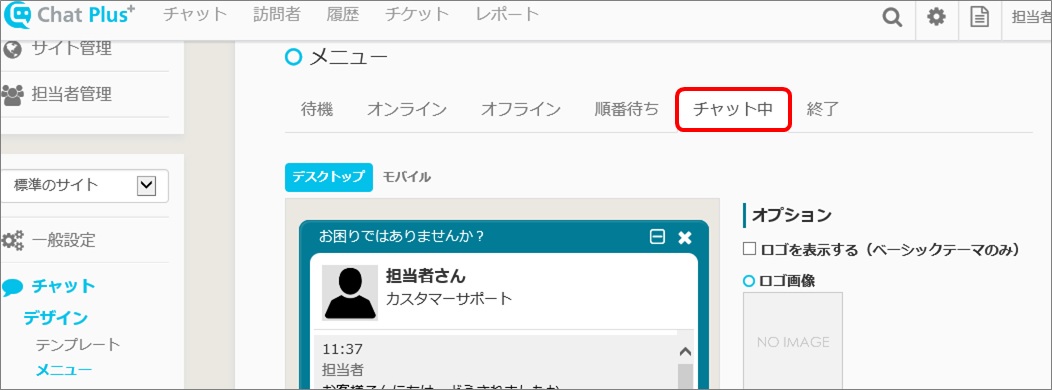
(3)「詳細設定を表示」をクリックします。
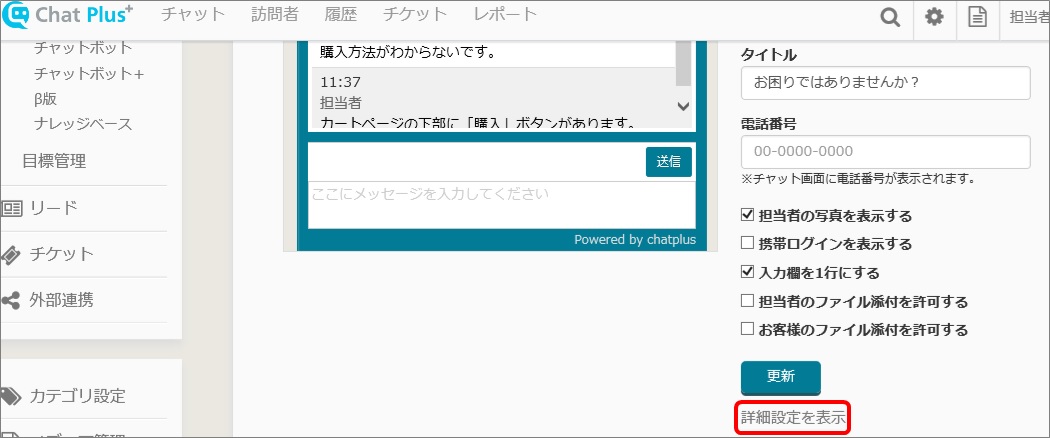
(4)「チャットボット中にのみ表示しない」にチェックします。
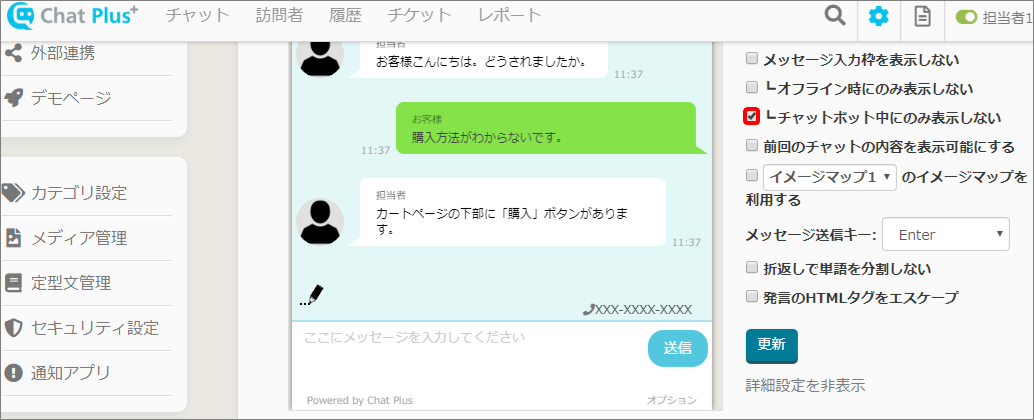
(5)「更新」ボタンをクリックします。
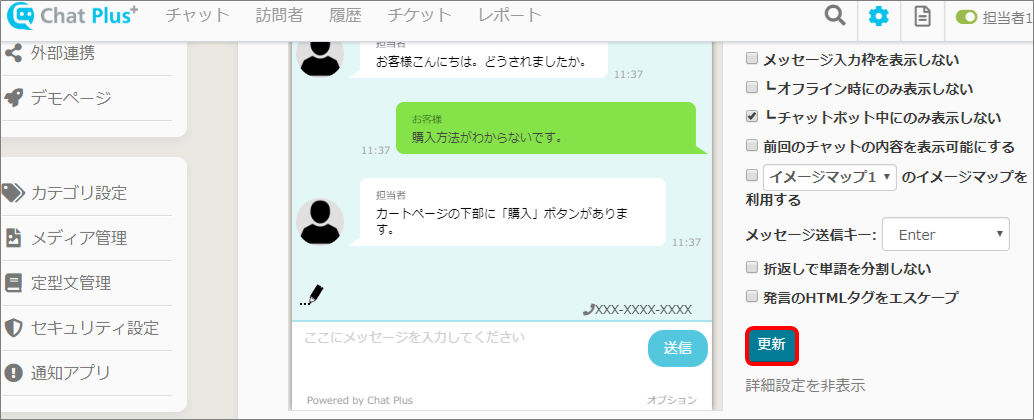
2.チャットボットの回答と、解決の確認を設定する
2-1.チャットボットプラスで解決の確認を設定する
(1) 管理画面右上の設定ボタンをクリックします。
(2) 画面左「チャット」>「機能」>「チャットボット+」をクリックします。
(3)「パーツ追加」をクリックします。

(4)「パーツ名」「概要」を入力します。

(5) ルールの「タイマー」プルダウンから、「特定ルールを実行してから」をクリックして選択し、枠内に「3」と入力します。
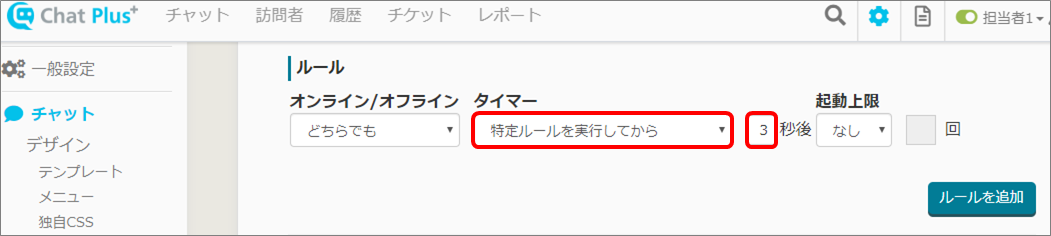
(6) アクションのプルダウンから「メッセージ+選択肢」をクリックします。その後、枠内に任意のメッセージや選択肢を入力し、動作を設定します。
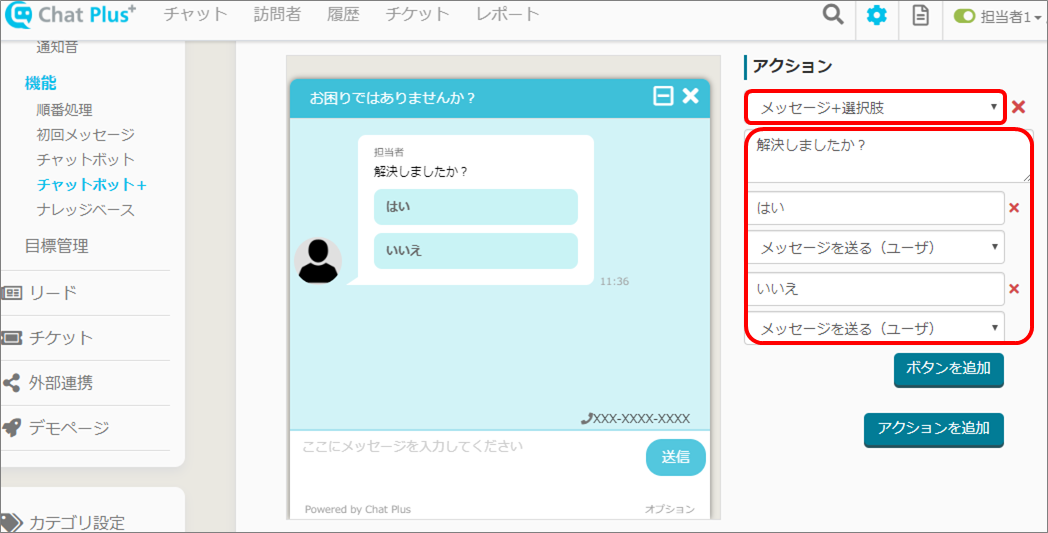
(7)「更新」ボタンをクリックします。

(8) チャットボットプラスのルール一覧から、設定したルールのIDを確認します。
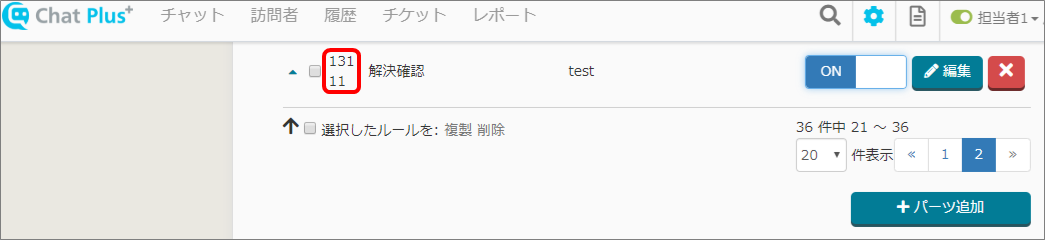
2-2.チャットボットプラスで回答を設定する
(1) 管理画面右上の設定ボタンをクリックします。
(2) 画面左「チャット」>「機能」>「チャットボット+」をクリックします。
(3)「パーツ追加」をクリックします。

(4)「パーツ名」「概要」を入力します。

(5) 任意のルールを設定します。
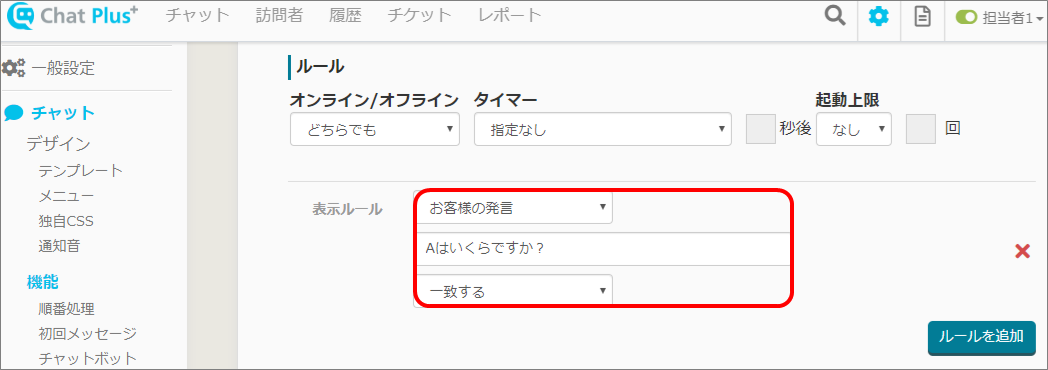
(6) アクションのプルダウンから「メッセージ」をクリックして選択し、枠内に任意のメッセージを入力します。
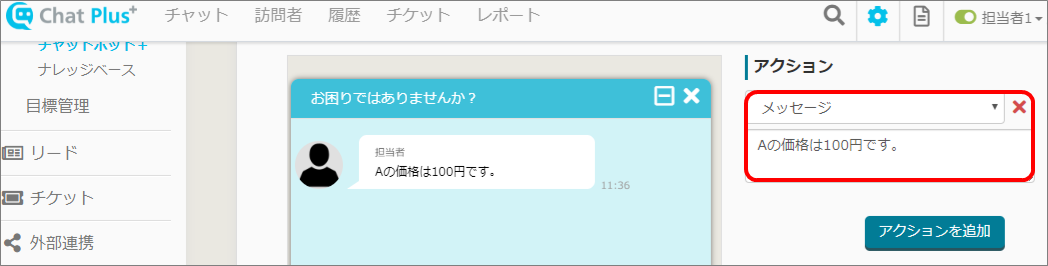
(7)「アクションを追加」ボタンをクリックします。
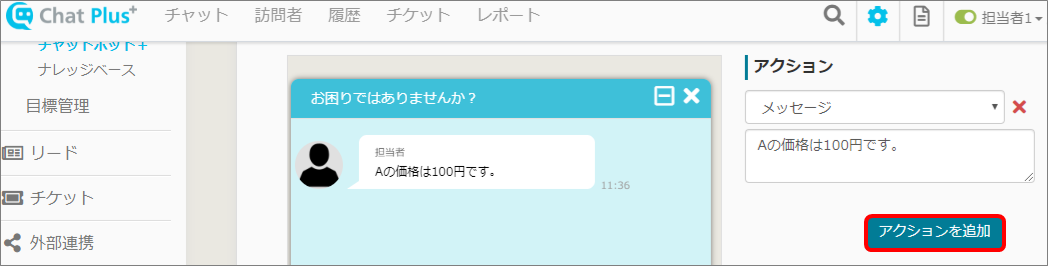
(8) プルダウンから「特定ルールを実行」をクリックして選択し、枠内に手順「チャットボットプラスで解決の確認を設定する」(8)で確認したIDを入力します。
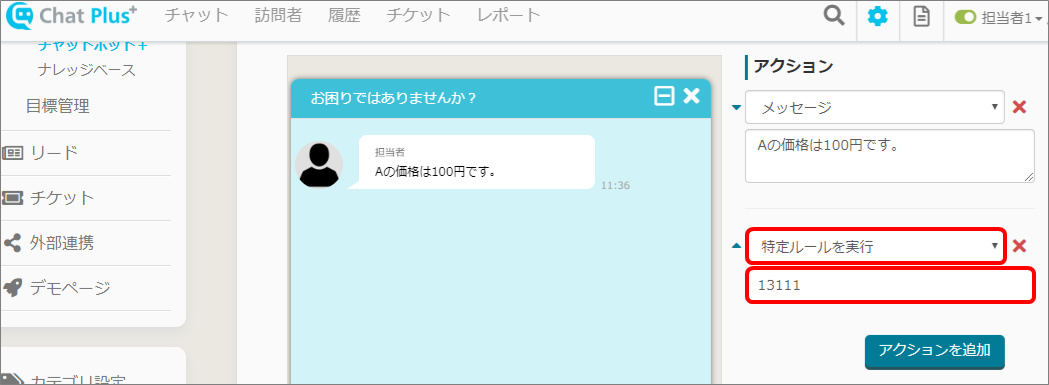
(9)「更新」ボタンをクリックします。
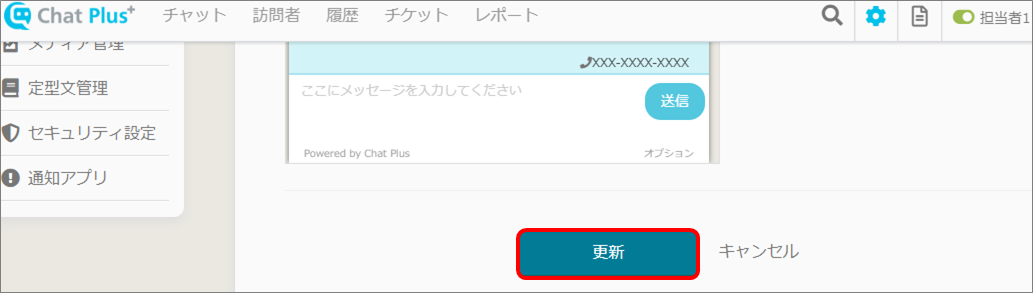
3.「いいえ」がクリックされた際の動作を設定する
3-1.「いいえ」がクリックされた際、担当者に接続する選択肢を表示する
(1) 管理画面右上の設定ボタンをクリックします。
(2) 画面左「チャット」>「機能」>「チャットボット+」をクリックします。
(3)「パーツ追加」をクリックします。

(4)「パーツ名」「概要」を入力します。

(5)「ルールを追加」ボタンをクリックします。
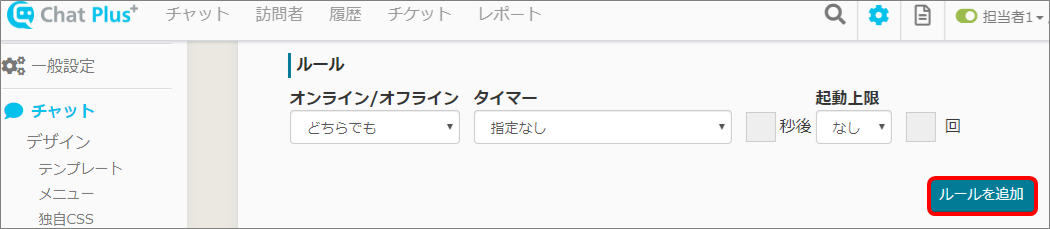
(6) (5)で表示される「表示ルール」の、1つめのプルダウンから「お客様の発言」をクリックして選択し、2つ目のテキストエリアに「いいえ」と入力、3つめのプルダウンから「一致する」をクリックして選択します。
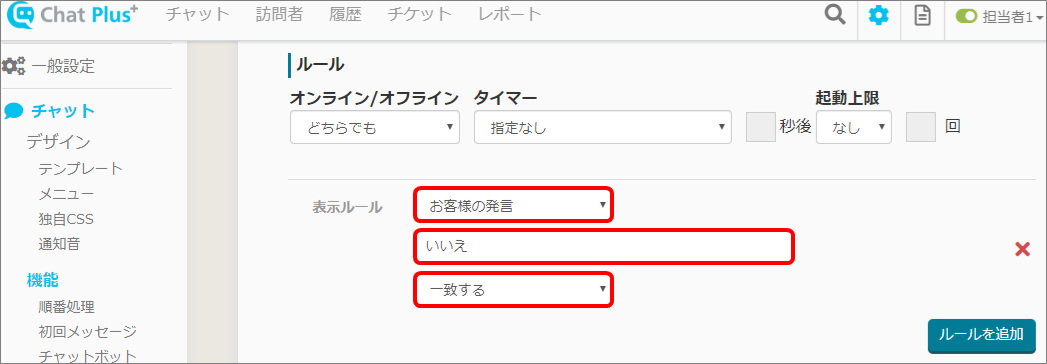
(7) アクションのプルダウンから「メッセージ+選択肢」をクリックします。その後、枠内に任意のメッセージや選択肢を入力し、動作を設定します。
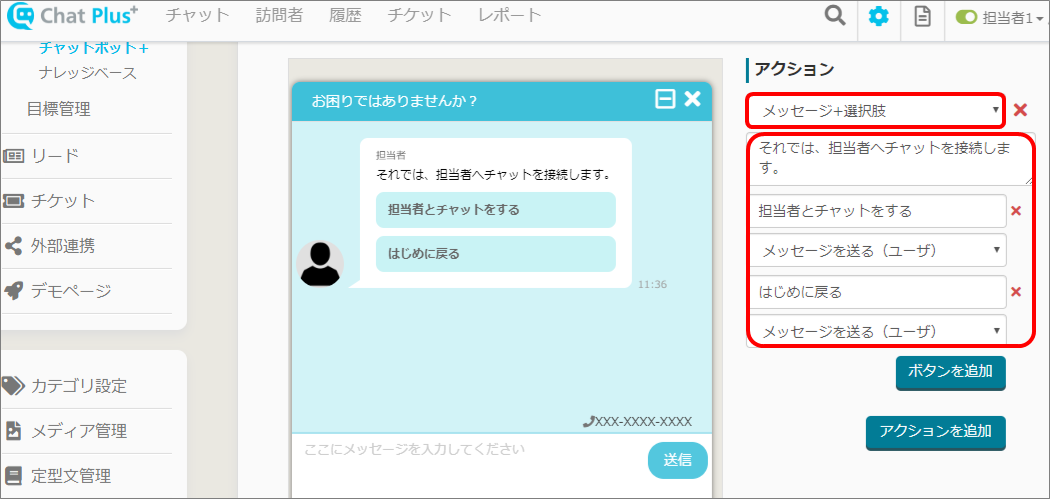
(8)「更新」ボタンをクリックします。
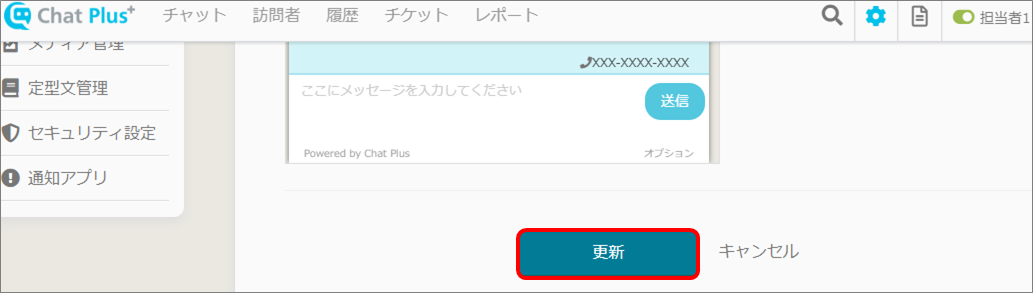
3-2.「担当者とチャットをする」という選択肢がクリックされた際にテキスト入力枠を表示する
(1) 管理画面右上の設定ボタンをクリックします。
(2) 画面左「チャット」>「機能」>「チャットボット+」をクリックします。
(3)「パーツ追加」をクリックします。

(4)「パーツ名」「概要」を入力します。

(5)「ルールを追加」ボタンをクリックします。
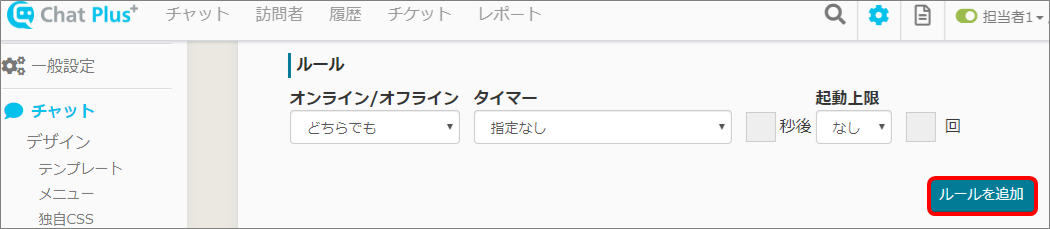
(6) (5)で表示される「表示ルール」の、1つめのプルダウンから「お客様の発言」をクリックして選択し、2つ目のテキストエリアに「担当者とチャットをする」と入力、3つめのプルダウンから「一致する」をクリックして選択します。
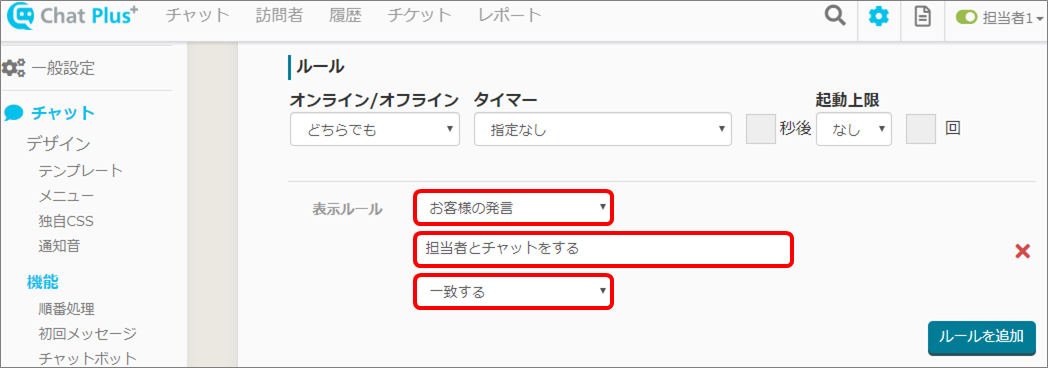
(7)「アクション」のプルダウンから「メッセージ」をクリックして選択し、枠内に任意のメッセージを入力します。
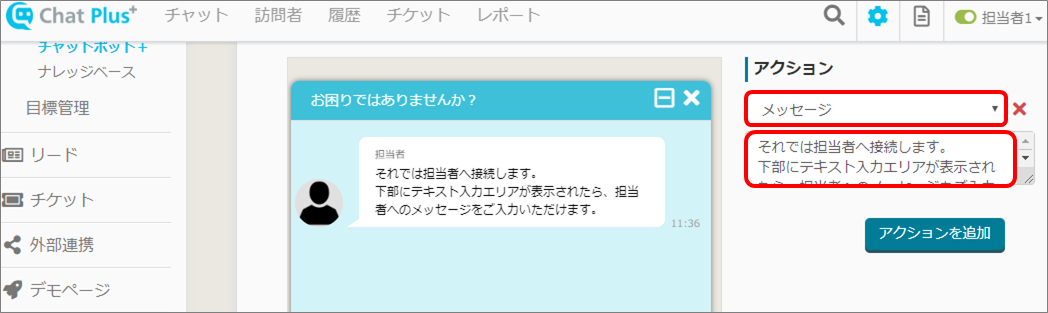
(8)「アクションを追加」ボタンをクリックします。
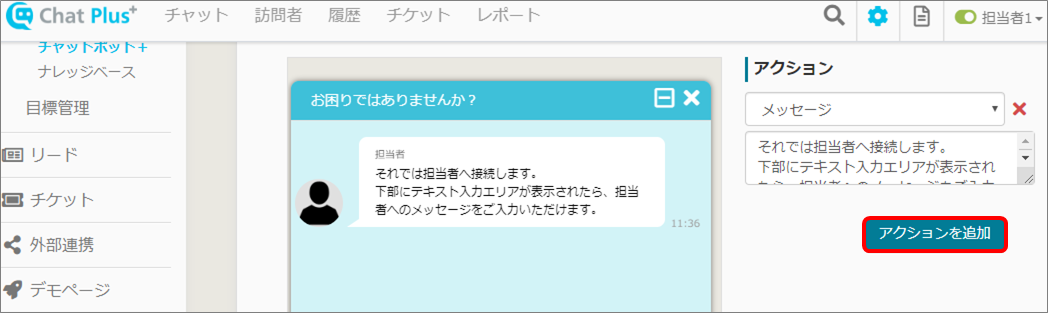
(9) 追加された1つ目のプルダウンから「ステータス」を、2つ目のプルダウンから「チャット中」をクリックして選択します。
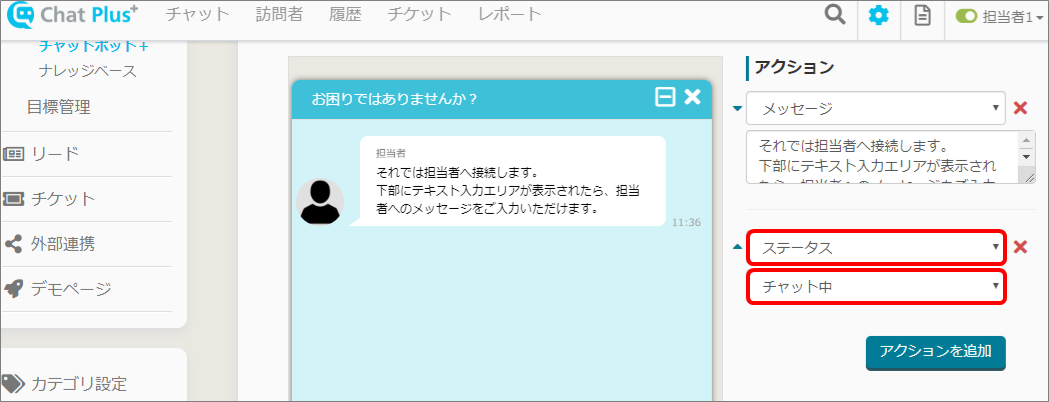
(10)「更新」ボタンをクリックします。